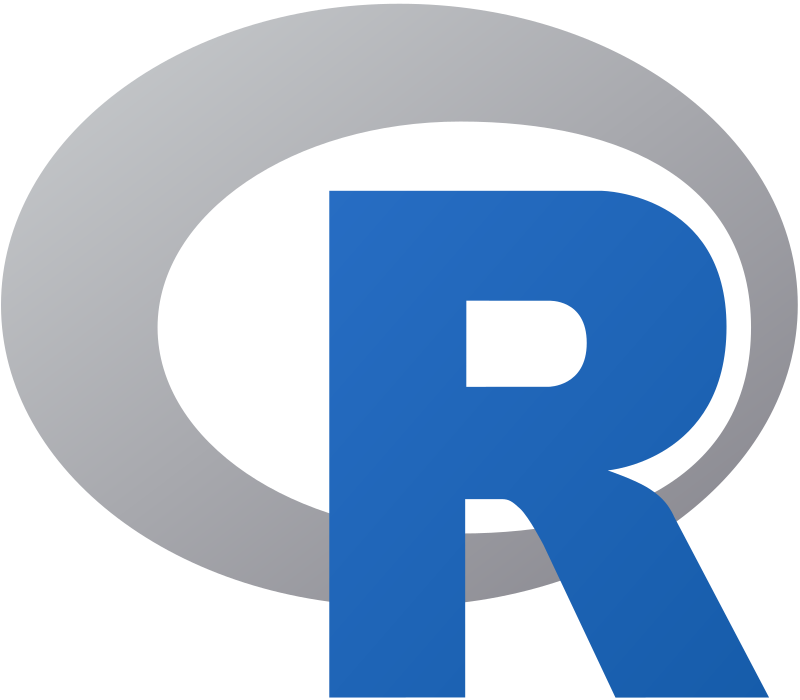【julia】Google Colabでjulia
2020年4月15日
Google Colaboratoryでjuliaが動作するということで、試してみた。すんなりいかなかったので、備忘録として、書いておきます。
参考にしたのは、
・「Google Colab で Julia を使ってみた」
・その元ネタのこちら
・stackoverflowのコチラ
・Youtubeで実演しているこちらです。
(1)notebookアップロードファイルの準備
次のコードを書いたファイルを用意。ファイルの拡張子は”.ipynb”にする。
{
"nbformat": 4,
"nbformat_minor": 0,
"metadata": {
"colab": {
"name": "julia_on_Colab.ipynb",
"version": "0.3.2",
"provenance": []
},
"kernelspec": {
"name": "julia-1.2",
"display_name": "Julia 1.2"
}
},
"cells": [
{
"metadata": {
"id": "oMSuTc3pDlHv",
"colab_type": "code",
"colab": {}
},
"cell_type": "code",
"source": [
""
],
"execution_count": 0,
"outputs": []
}
]
}
(2)notebbokファイルアップロード
ファイル > ノートブックをアップロード
で先に作成したnotebookファイルをアップロード。
(3)コード実行
notebookで次のコードをセルにコピペして実行(Shift+Enter)
!curl -sSL "https://julialang-s3.julialang.org/bin/linux/x64/1.2/julia-1.2.0-linux-x86_64.tar.gz" -o julia.tar.gz !tar -xzf julia.tar.gz -C /usr --strip-components 1 !rm -rf julia.tar.gz* !julia -e 'using Pkg; pkg"add IJulia; precompile"'
完了するまでに数分かかります。途中で”ランタイム「Julia 1.2」は認識されていません。・・・”とエラーがでますが、無視して構いません。
Precompiling IJulia
と表示されれば完了です。
(4)設定
Google Colab で
編集 > ノートブックの設定
を確認すると、ランタイムのタイプにJulia 1.2 が追加されています。これを選択して、「保存」を押します。
(5)確認
セルに、versioninf() と入力して
Julia Version 1.2.0
と表示されれば成功!
ただし、ここで用意したjuliaはセッションが有効な間のみ使用できます。